Onglets principaux de l'application | Aperçu - Navigation dans Labvanced
À votre connexion à la plateforme Labvanced, vous serez dirigé vers le Tableau de bord. Sur le côté gauche de l'écran, les Onglets principaux de l'application apparaîtront où vous pouvez effectuer plusieurs actions. Ci-dessous, nous expliquons chacun des Onglets principaux de l'application afin que vous puissiez naviguer en toute confiance dans Labvanced. Ce menu changera en Onglets spécifiques à l'étude lors de l'ouverture ou de la création d'une étude depuis l'onglet Mes études.
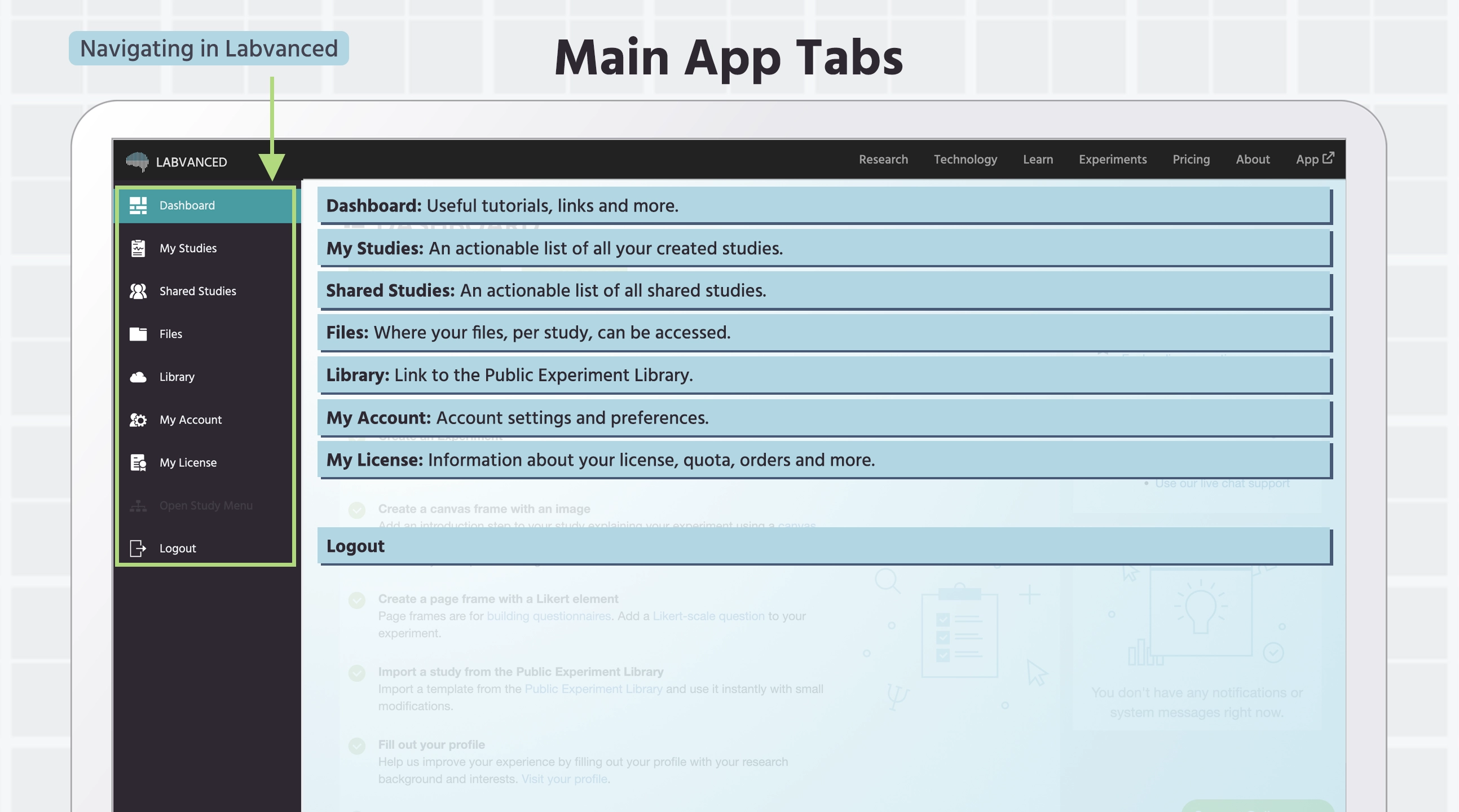
| Onglet principal de l'application | Description |
|---|---|
Tableau de bord | Le Tableau de bord est le premier onglet que les utilisateurs verront lorsqu'ils se connecteront à l'application et est conçu pour faire et aider avec beaucoup de choses, comme aider à l'intégration, fournir des notifications pertinentes, un accès facile aux tutoriels vidéo, rapporter des informations d'étude. En savoir plus. |
Mes études | L'onglet Mes études est l'endroit où vous pouvez créer, importer et éditer toutes vos études. De nouvelles études peuvent également être créées ici. Vous pouvez également télécharger des études si vous avez un fichier JSON provenant d'une autre étude Labvanced. En savoir plus. |
Études partagées | L'onglet Études partagées affiche toutes les études qui vous ont été partagées et pour lesquelles vous avez accepté l'invitation à éditer. Cet onglet a la même fonctionnalité que l'onglet Mes études, avec l'option supplémentaire de copier n'importe quelle Étude partagée dans votre compte personnel. Vous ne pouvez pas supprimer des études depuis cet onglet. En savoir plus. |
Fichiers | L'onglet Fichiers contient un dossier pour chaque étude que vous avez créée dans Labvanced. Chaque dossier affiche tous les fichiers multimédias utilisés dans l'étude. C'est également ici que vous trouverez les enregistrements de participants, qui sont regroupés dans des dossiers selon l'ID du sujet. Un clic droit sur les dossiers fera apparaître des options pour télécharger, renommer, supprimer et modifier les paramètres des répertoires (dossiers). Un clic droit sur les fichiers à l'intérieur des dossiers vous donnera la possibilité de supprimer ou de renommer des fichiers. En savoir plus. |
Bibliothèque | Cet onglet vous conduira à la Bibliothèque d'expérimentations publiques, une ressource gratuite et publique qui est une collection de toutes les études en ligne publiquement disponibles créées dans Labvanced. À partir de là, vous pouvez parcourir ce que les autres ont publiquement publié et (en fonction des restrictions de l'étude) importer des études dans votre compte. Lorsque vous importez une étude, cela crée une nouvelle étude qui est affichée dans l'onglet Mes études et vous pouvez utiliser cette étude importée comme un modèle comme point de départ pour construire votre expérience. En savoir plus. |
Mon compte | L'onglet Mon compte affiche toutes les informations relatives à votre compte et vos paramètres utilisateurs, y compris les options pour changer votre mot de passe / email, spécifier les paramètres d'édition et les préférences de communication. En savoir plus. |
Ma licence | L'onglet Ma licence vous fournit des informations et des données concernant votre licence, y compris : le type de licence, la date d'expiration, quelles fonctionnalités vous avez disponibles, combien d'espace de stockage vous avez utilisé, etc. Remarque : Si vous êtes le propriétaire d'une licence de groupe, vous pouvez également voir les utilisateurs qui ont été ajoutés à la licence et leurs statistiques, telles que le nombre d'études publiées et le nombre de nouveaux ensembles de données enregistrés au cours des 90 derniers jours. En savoir plus. |
Next
Tableau de bord